WPForms Lite 與聯繫表 7:哪個自由表單插件最好?
已發表: 2021-02-17您想知道 WPForms Lite 與 Contact Form 7 的優勢嗎?
這兩個免費的聯繫表單插件都可以讓您為 WordPress 製作聯繫表單。 但它們的工作方式存在巨大差異。
在本文中,我們將逐步了解 WPForms Lite 和 Contact Form 7 之間的重要區別,以便您可以輕鬆決定使用哪一個。
立即創建您的 WordPress 表單
WPForms Lite 是免費的嗎?
是的。 WPForms Lite 永遠 100% 免費。 你可以:
- 在無限站點上安裝它
- 製作無限形式
- 獲得無限回复。
隨著時間的推移,如果您想添加更多功能,您可以選擇升級到 WPForms Pro。 查看 WPForms Lite 與 Pro 的差異。
升級到 Pro 後,您在 WPForms Lite 中製作的所有表單仍然可以使用。
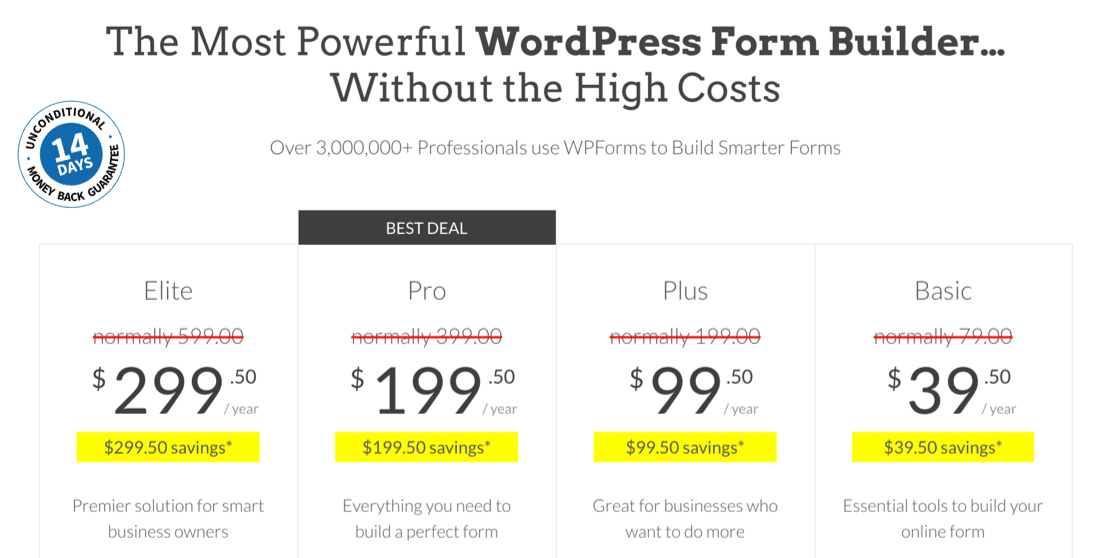
WPForms Pro 允許您添加:
- 100 多個額外的表單模板
- 調查和民意調查
- Stripe 和 PayPal 付款的信用卡字段
- 用戶轉化跟踪
- 地理位置
- 條件邏輯
- 會話形式(類似於 Typeform)
- 自定義用戶註冊表
- 多頁表格
- 離線表格
- 文件上傳表格
- 簽名字段
- 表單放棄
- 還有很多。
所以 WPForms Lite 是一個很好的方式來開始和麵向未來的網站。 如果您願意,它可以讓您在以後輕鬆無縫地升級。
讓我們繼續詳細了解免費的 WPForms Lite 與 Contact Form 7。
WPForms Lite 與聯繫表 7:哪個自由表單插件最好?
我們將探索 WPForms Lite 中的更多功能,看看它們與聯繫表格 7 的比較。
- 比較表:WPForms Lite 與聯繫表 7
- 入門
- 在 WordPress 中嵌入您的聯繫表格
- 製作自定義表格
- 停止聯繫表單垃圾郵件
- WPForms Lite 和 Contact Form 7 中的集成
- 支持和免費幫助資源
- 結論:哪個更好?
為了保持評論平衡,我們只會查看每個表單構建器插件,因為它“開箱即用”,沒有任何其他付費插件或第 3 方插件。
比較表:WPForms Lite 與聯繫表 7
WPForms Lite 和 Contact Form 7 都在前 10 名最受歡迎的 WordPress 插件中。
以下是他們如何在基礎上疊加。
| WPForms Lite | 聯繫表格 7 | |
|---|---|---|
| 活動安裝 | 4+百萬 | 5+百萬 |
| 5 星評級 (WordPress.org) | 8,000+ | 1,300+ |
| 表單生成器 | 全屏拖放 | 代碼 |
| 表格嵌入 |
|
|
| 垃圾郵件防護功能 |
|
|
| 免費支持和資源 |
|
|
| 已解決的支持線程 (WordPress.org) | 80% (82/103) | 36% (180/500) |
讓我們深入了解如何製作我們的第一個聯繫表格。
入門:WPForms Lite 與聯繫表 7
如果您是 WordPress 的新手,選擇一個超級好用的聯繫表單插件是有意義的。 首先,開始使用這兩個插件有多容易?
在 WPForms Lite 中製作您的第一個表單
WPForms 旨在讓任何人都非常容易使用。
入職嚮導將解釋一切的位置。
例如,當您第一次安裝 WPForms Lite 時,您會立即看到:
- 顯示插件如何工作的視頻
- 如果您更喜歡閱讀幫助文件,請提供文檔鏈接。
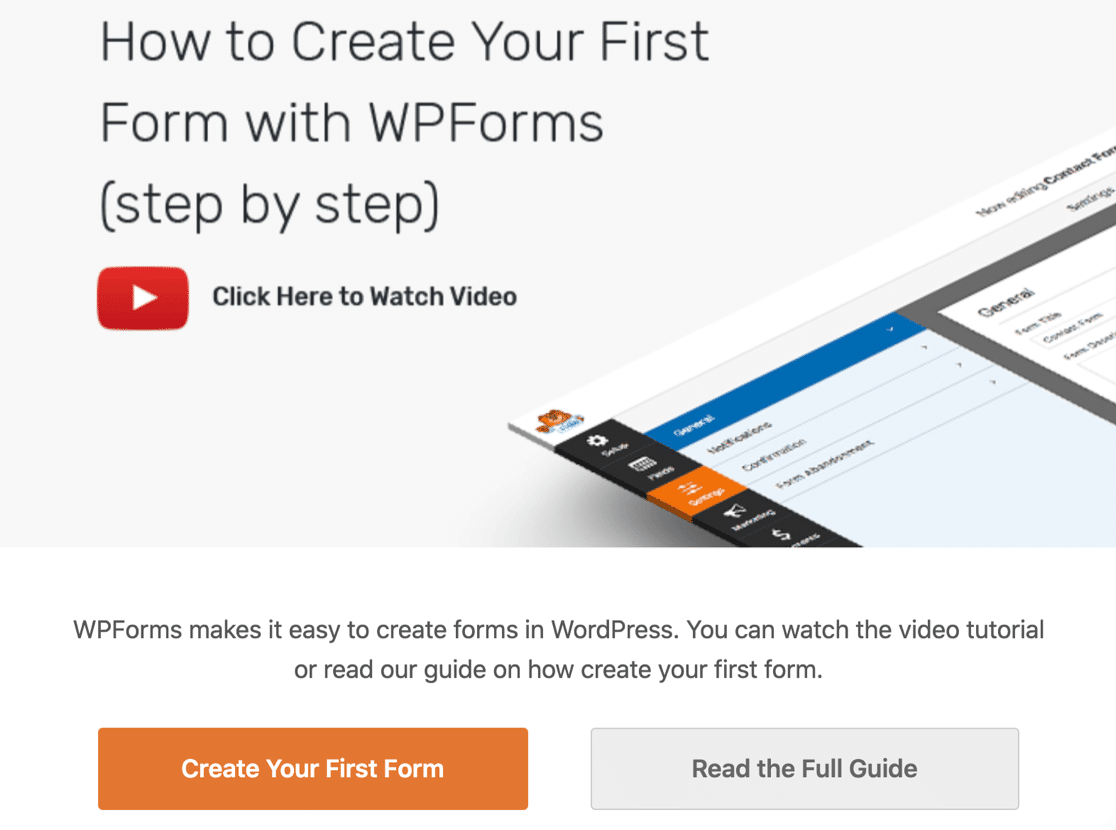
當您開始製作表單時,您會看到一個嚮導,引導您創建第一個聯繫表單。
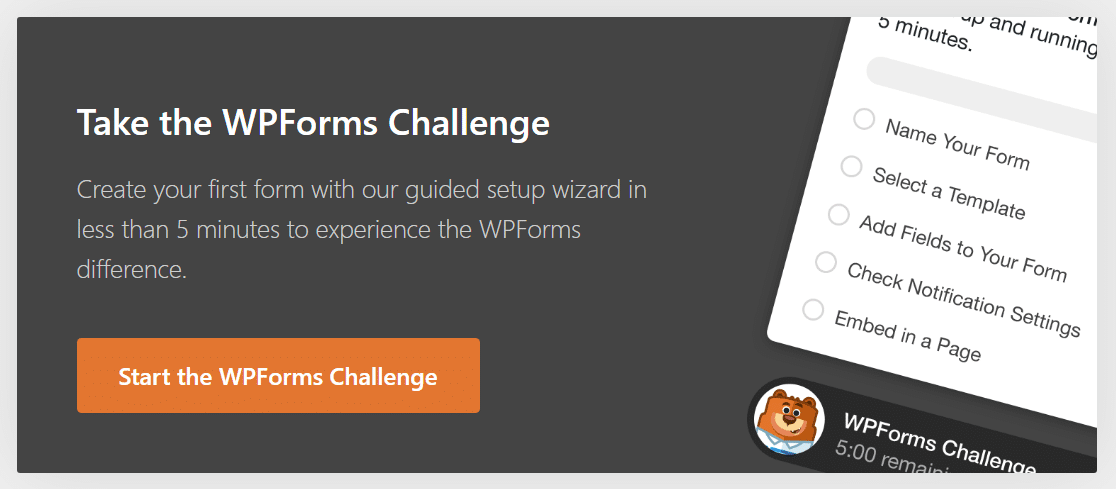
關於 WPForms 挑戰賽
這個嚮導被稱為 WPForms Challenge。 這只是為了好玩,但如果您想在幾分鐘內了解最重要的設置在哪裡,這真的很棒。
例如,您可以將表單域從左側面板拖到右側表單預覽窗格中,您的更改會立即顯示在預覽中。
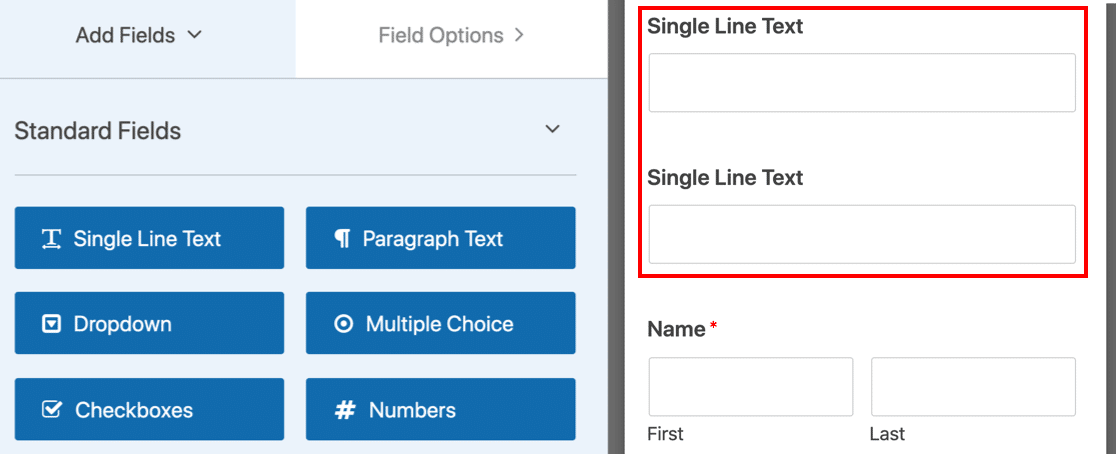
您可以單擊任何字段來更改名稱或設置。 實際上,您想要在 WPForms Lite 中執行的所有操作都可以在不編寫任何代碼的情況下實現。
在 WPForms Challenge 中,有用的工具提示可快速引導您檢查表單字段和通知。
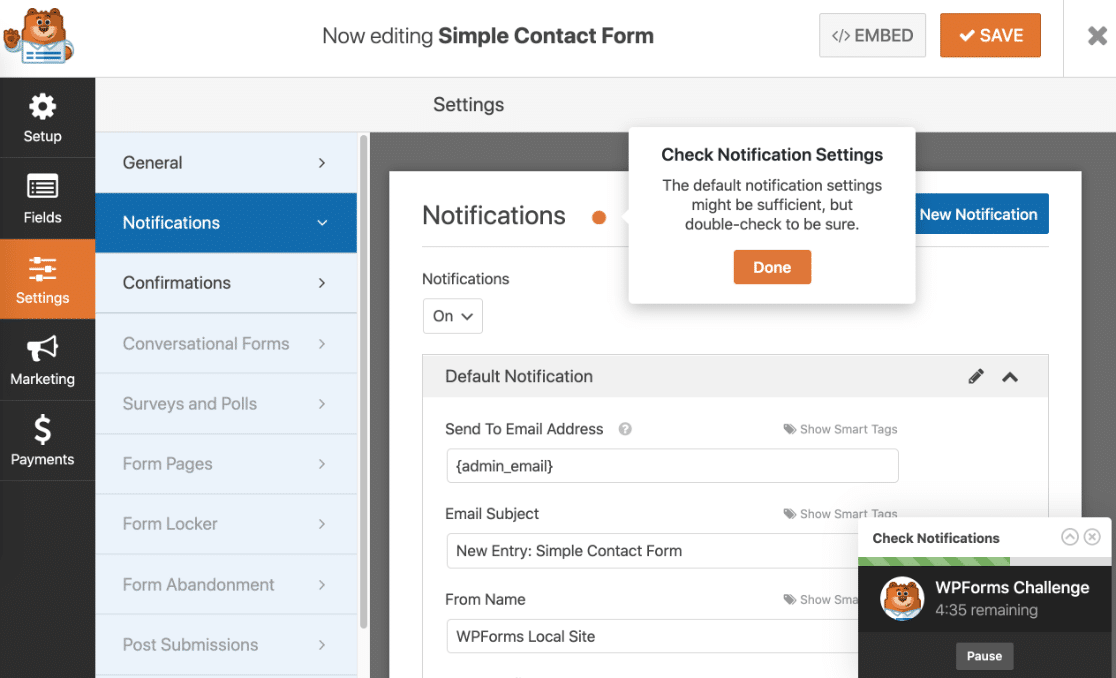
WPForms Challenge 只需不到 5 分鐘即可完成,而且完全是可選的。 但這也是了解一切如何運作的超級有用的方式。
在 WPForms 挑戰賽結束時,您將能夠調整表單的電子郵件通知。
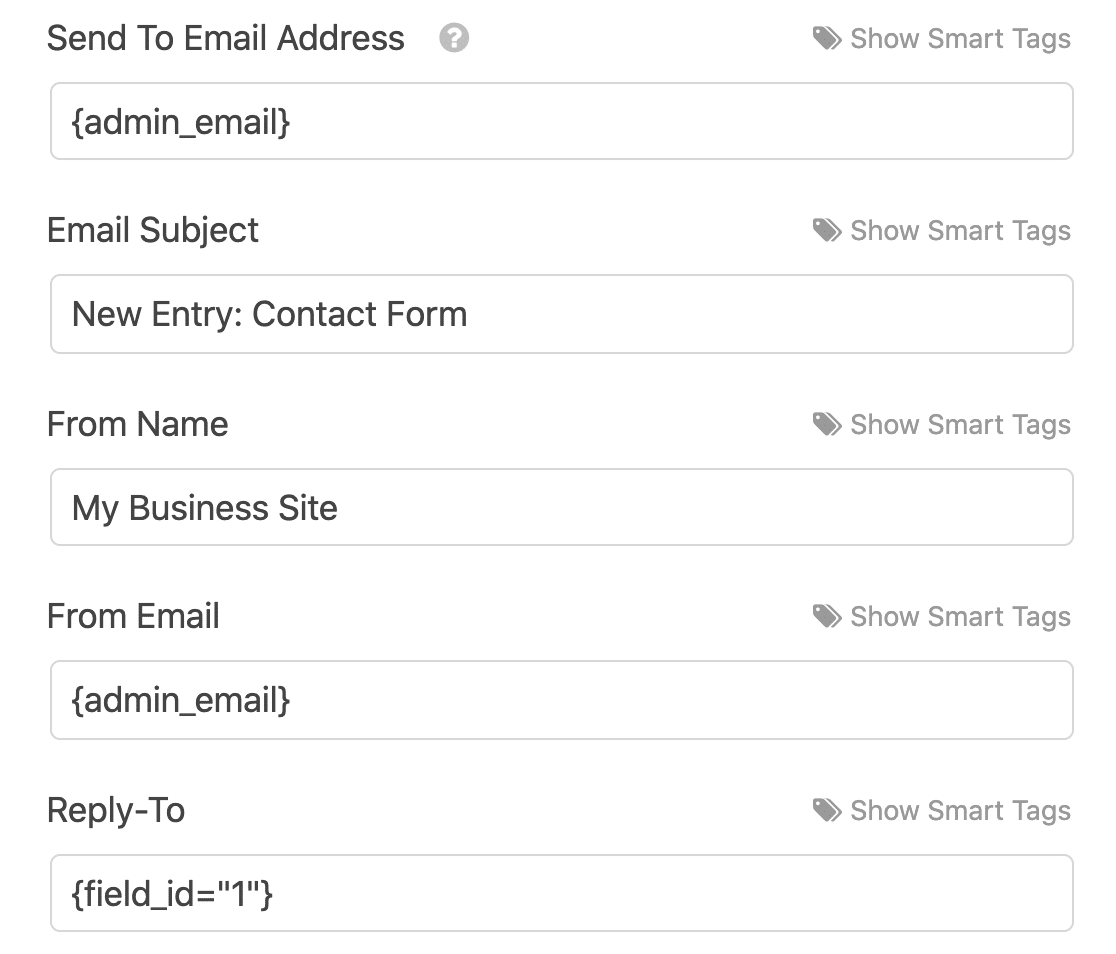
在這裡很容易使用智能標籤來動態更改字段。 例如,回復電子郵件設置為使用表單條目中的電子郵件地址。
如果您對 WPForms 不發送電子郵件有任何問題,您可以安裝 WP Mail SMTP 插件來解決該問題。 WP Mail SMTP 是由 WPForms 團隊製作的,因此這兩個插件可以完美地協同工作。
完成 WPForms 挑戰後,您就可以自己製作表格了。
WPForms Lite 模板
WPForms Lite 附帶一些預先構建的表單模板,您可以將它們用作您想要製作的任何表單的基礎。 如果需要,您還可以選擇從完全空白的表單開始。
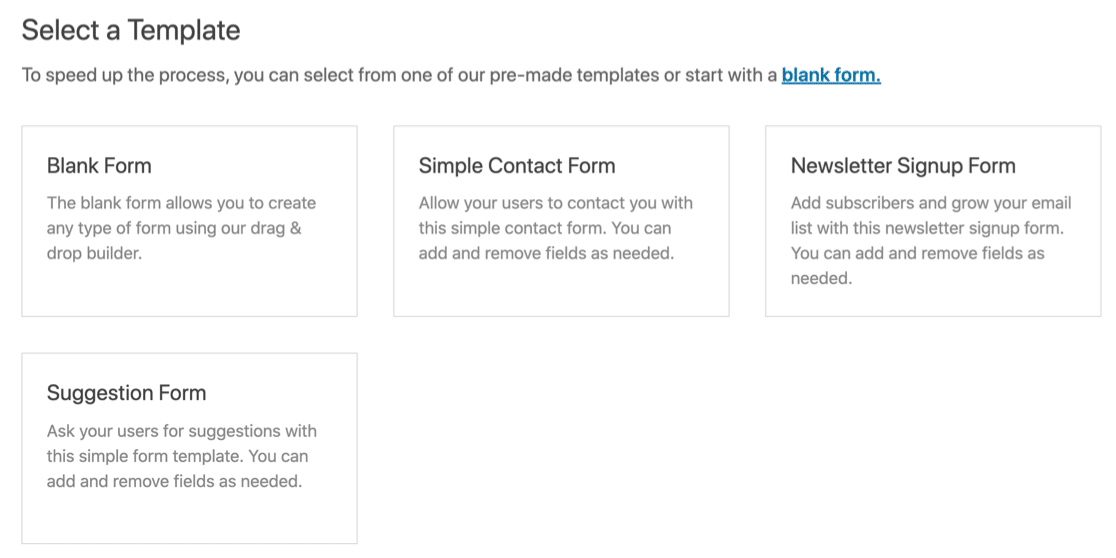
所有這些模板都是完全拖放式的,根本不需要編碼或文本編輯。
每當您需要幫助時,表單構建器中都有一個幫助鏈接,可將您帶到匹配的文檔。
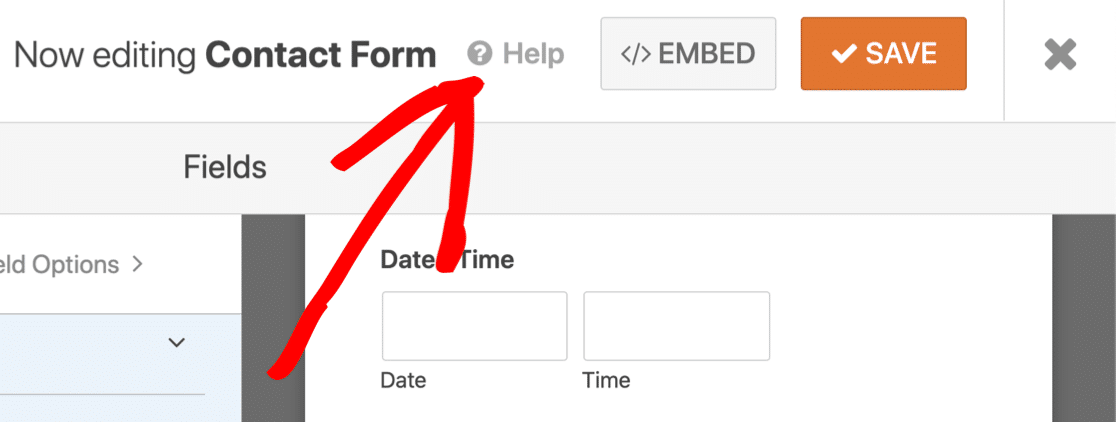
聯繫表格 7 入門
Contact Form 7 已經存在超過 15 年,而 WPForms Lite 於 2016 年推出的時間要晚得多。 Contact Form 7 中的界面多年來基本保持不變。
聯繫表格 7 可讓您非常快速地在線獲取基本表格。 但是,它不會為您提供有關通知或設置的任何指導,因此如果您不熟悉它,很容易迷路。
當您第一次安裝插件時,您會看到已經為您製作了一個聯繫表格,並且可以獲取短代碼。
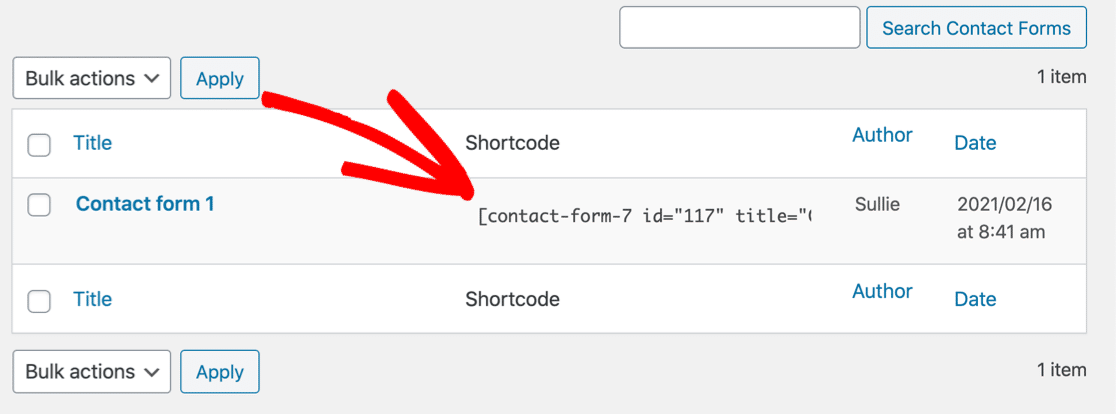
在此頁面上,您的通知電子郵件實際上將如何發送尚不清楚。
要檢查這些設置是否正確,您需要跳到“郵件”選項卡。
這是聯繫表 7 中的默認通知模板:
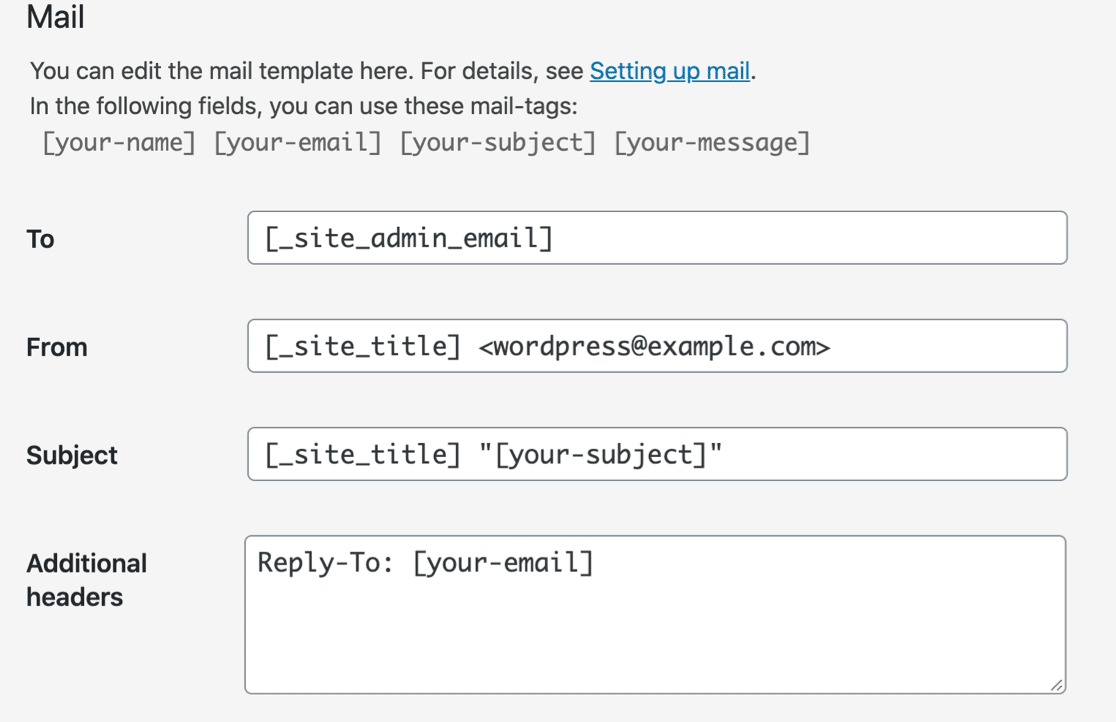
顯然,與 WPForms Lite 中的通知區域相比,這要困難得多。 自定義電子郵件通知的發送方式並不容易,因為沒有智能標籤。 在這裡也很容易打錯字並破壞您的通知。
如果您的電子郵件不起作用,並且您已檢查設置,則可以使用 WP Mail SMTP 來修復聯繫表 7 不發送電子郵件。
除此之外,在發布表單之前,您無能為力來測試或預覽表單。 Contact Form 7 中也沒有其他模板,因此如果您想讓任何比基本表單更複雜的東西,您需要編寫自己的表單標籤。
在 WordPress 中嵌入您的聯繫表格
製作表單後,您需要將其嵌入到 WordPress 中。
這兩個插件都為您提供了塊和短代碼來使用。 WPForms Lite 具有嵌入頁面和頁面構建器插件的額外功能。
在 WPForms Lite 中嵌入表單
WPForms 的免費版本允許您使用表單構建器中的“嵌入”按鈕嵌入聯繫表單。
這會將您的表單添加到新的 WordPress 頁面或現有頁面。
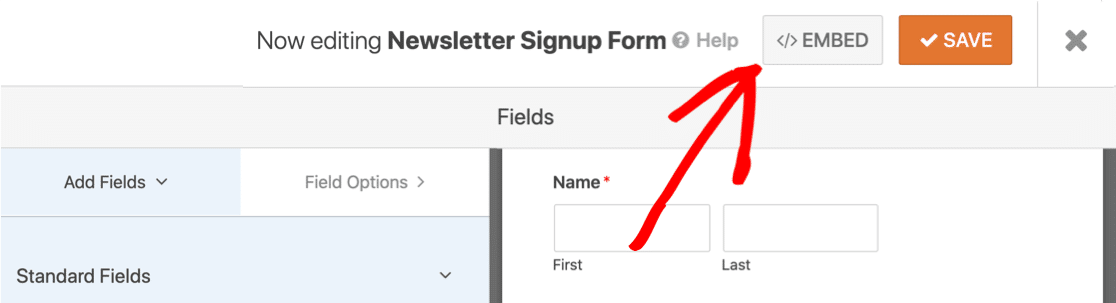
嚮導會創建一個新頁面並自動嵌入表單。
您所要做的就是點擊頁面上的“發布”以使用您的新表單。
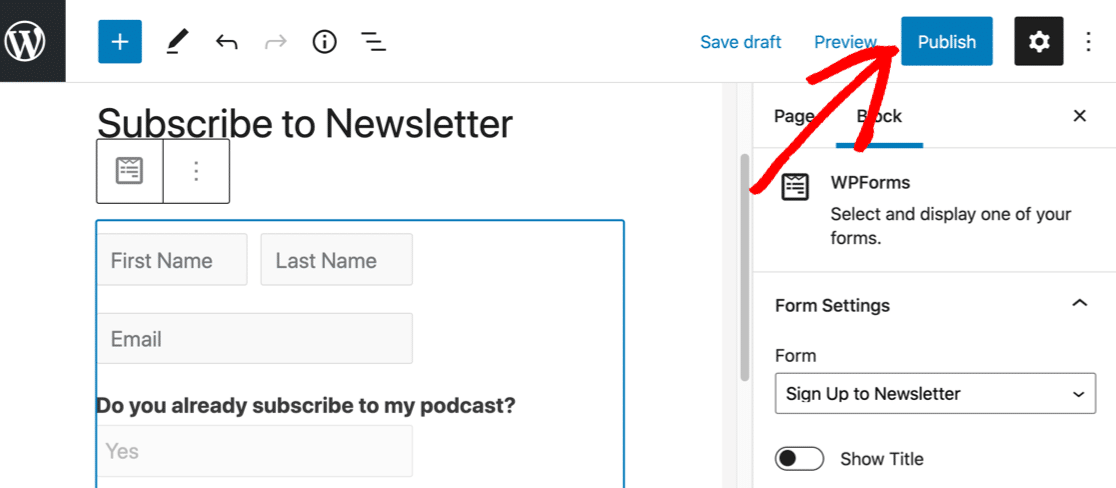
您還可以使用簡碼或塊來嵌入帶有 WPForms Lite 的表單。 如果您想將表單放在側邊欄或主題的頁腳中,這是一個不錯的選擇。
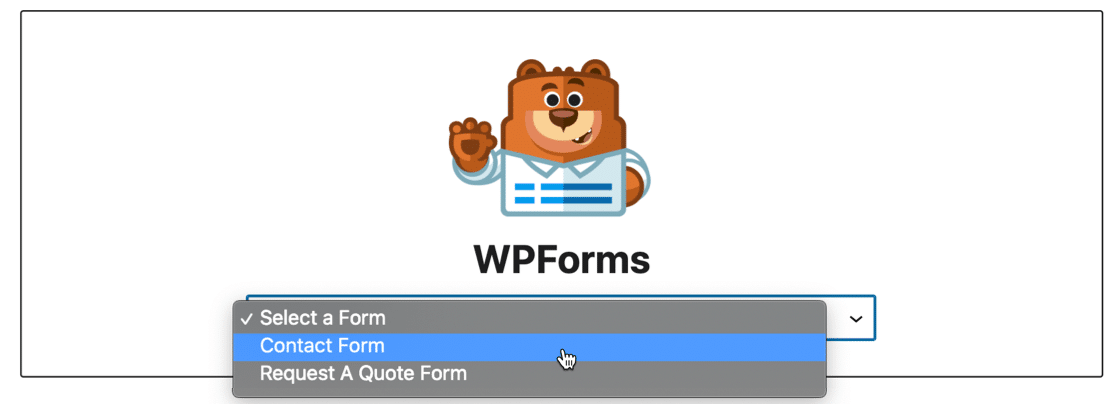
當您在此處選擇表單時,WPForms 會顯示預覽,因此很容易檢查您是否選擇了正確的表單。
如果您使用的是頁面構建器,WPForms Lite 將為您提供更多選項。
Elementor 和 Divi 有本機嵌入選項,因此您可以直接在頁面構建器中輕鬆添加表單,而無需複制和粘貼任何短代碼。
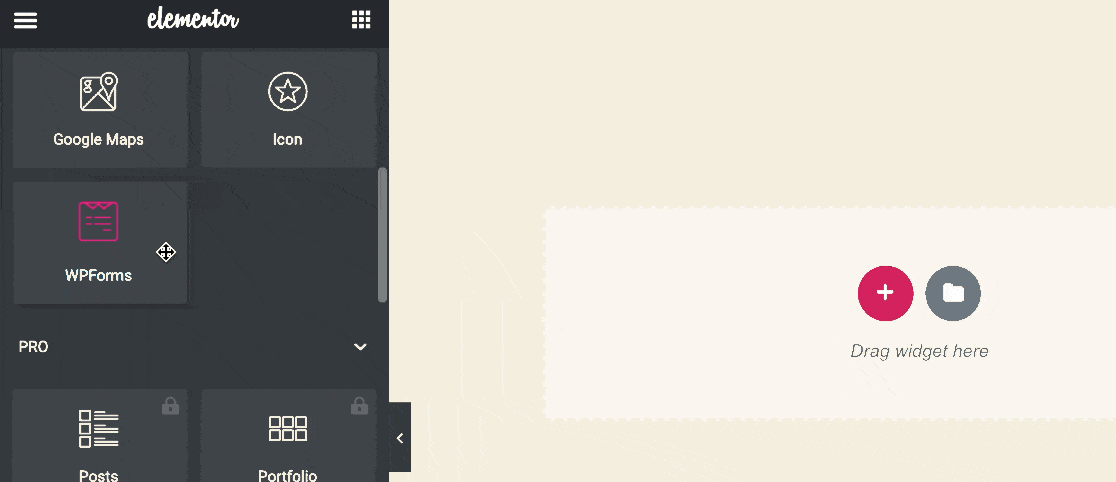
您還可以在 SeedProd 登錄頁面構建器中添加您在 WPForms 中製作的表單。
如果您想輕鬆構建帶有聯繫表單的自定義即將推出的頁面,這非常棒。 同樣,如果您在此處選擇表單,您將立即在 SeedProd 頁面上看到它。
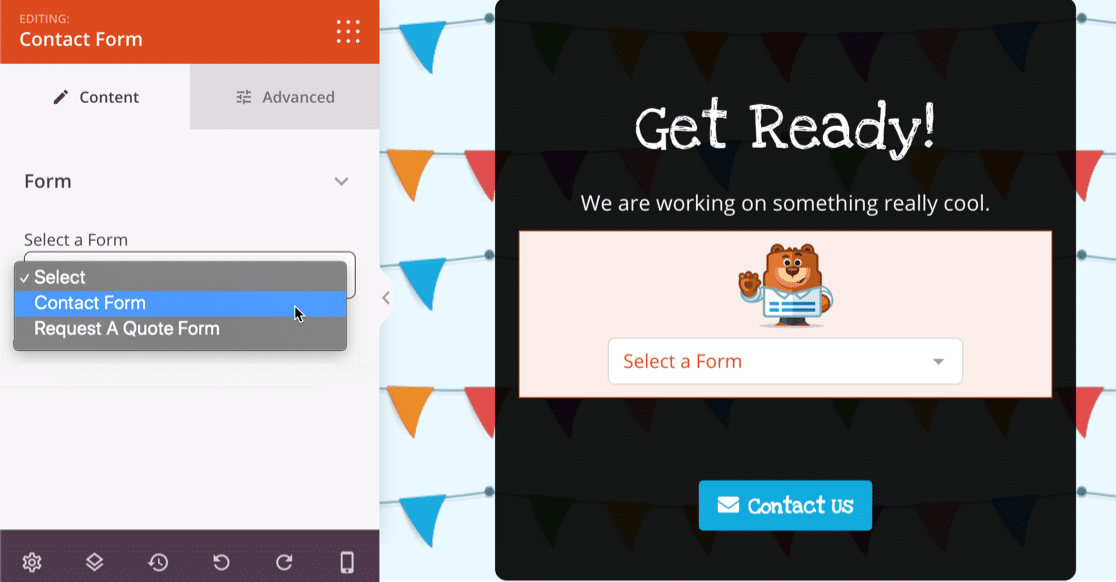
Elementor、Divi 和 SeedProd 的下拉菜單使您可以輕鬆地在網站上的任何位置使用(和重複使用)您的表單。 如果您編輯表單,您的更改將自動在該表單所在的每個帖子、頁面、頁腳或側邊欄上更新。
有興趣了解有關 SeedProd 的更多信息嗎? 查看我們詳細的 SeedProd 評論。
在聯繫表格 7 中嵌入表格
要嵌入您在聯繫表格 7 中製作的表格,您有 2 個選項。
首先是使用短代碼。
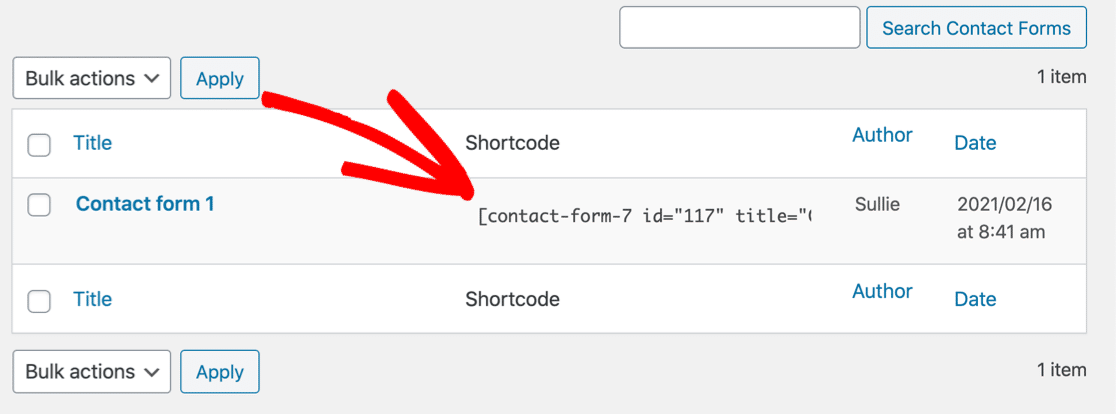
就像在 WPForms Lite 中一樣,您的短代碼可以粘貼到 WordPress 中的短代碼塊中。
請記住,表單標題嵌入在 Contact Form 7 中的簡碼中。因此,如果您想更改標題,則需要返回並手動編輯每個簡碼。
此外,Contact Form 7 還有一個用於 WordPress 塊編輯器的塊。 您可以在此處從下拉列表中選擇您的表單。

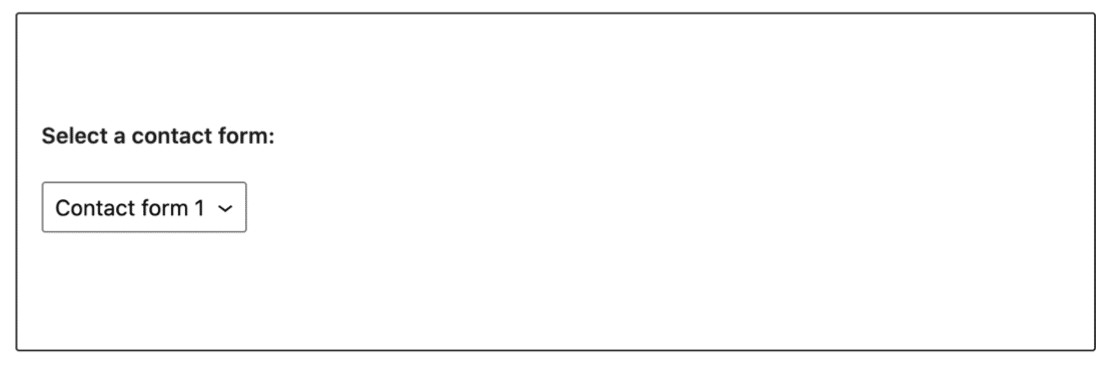
此方法不顯示表單的預覽,這與 WPForms Lite 塊不同,後者在您處理表單時將表單加載到頁面上。 這可能會使佈局正確變得困難,因為您無法確定表單在頁面上佔用了多少空間。
如果您習慣於使用短代碼,您可能不會介意嵌入表單的基本方法。
但是對於 WordPress 的新用戶來說,Elementor 等頁面構建器的本機模塊使 WPForms Lite 使用起來更加容易和快捷。
製作自定義表單:WPForms Lite 與 CF7
如果您想超越簡單的聯繫表格,可用性很重要。 讓我們看看在 WPForms Lite 和 Contact Form 7 中製作自定義表單是多麼容易。
在 WPForms Lite 中製作自定義表單
WPForms Lite 允許您使用以下任何表單字段構建表單:
- 姓名
- 電子郵件
- 單行文本
- 段落文本
- 落下
- 多項選擇(單選按鈕)
- 複選框
- 數字
- 反垃圾郵件選項
- GDPR 領域
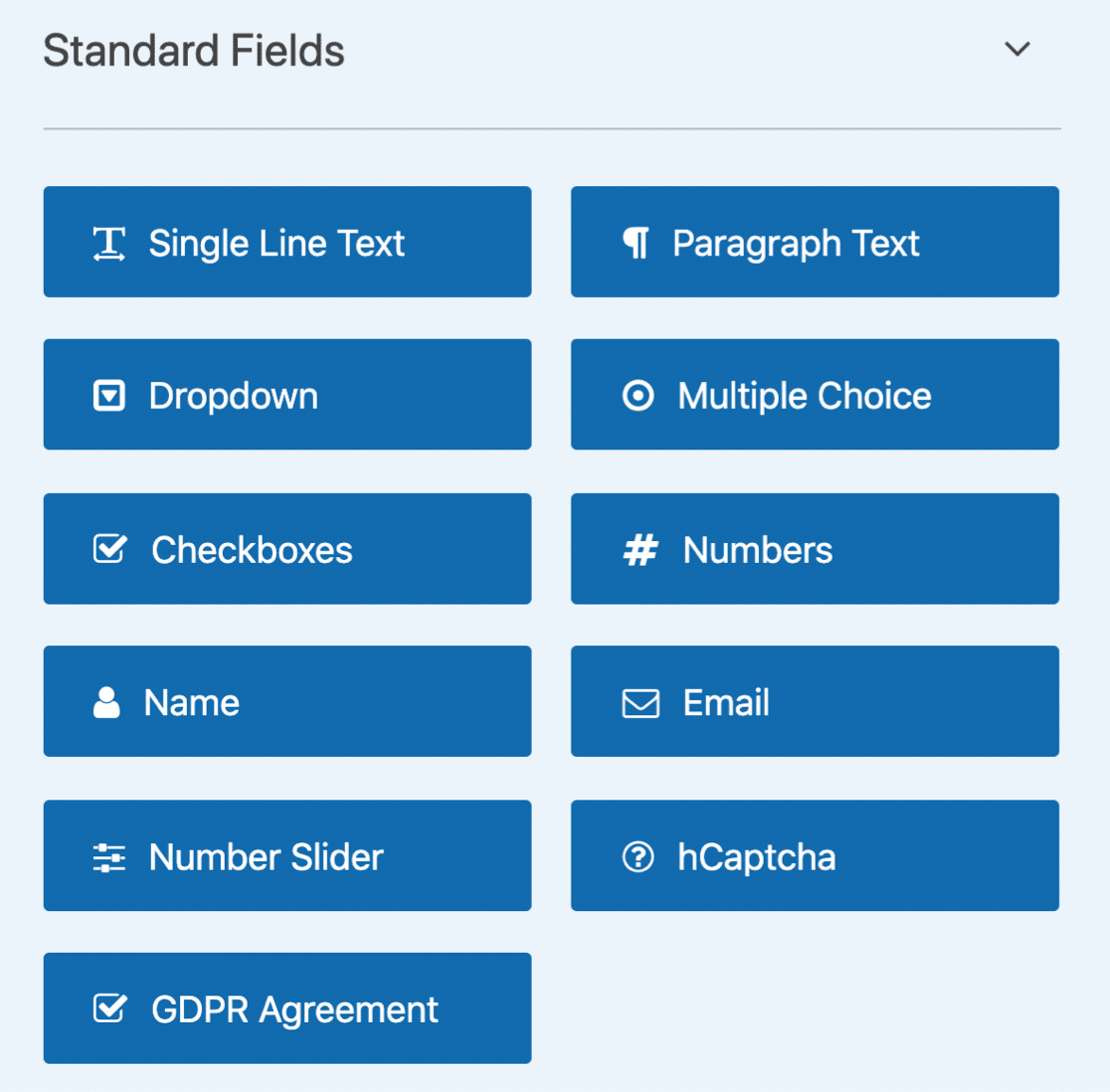
所有這些字段都可以使用拖放構建器輕鬆添加到您的表單中。
能夠真正看到表格在這裡真的很有幫助。 您可以拖動字段、重命名它們、刪除它們以及更改所有設置,而無需經常切換到單獨的表單預覽。
WPForms Lite 在 WordPress 儀表板外彈出,這為您提供了更多工作空間。
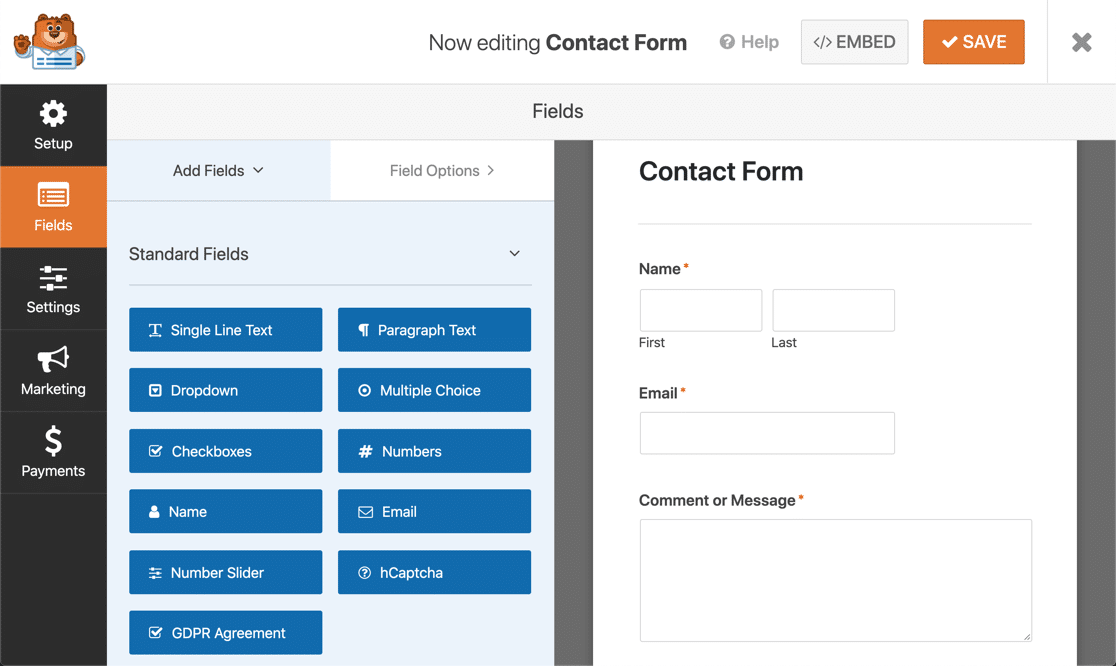
自定義表單上的字段、上下拖動它們以及添加新字段也很容易。
例如,我們可以通過將下拉字段拖到聯繫表單上來輕鬆添加下拉字段。 為了使其更易於使用,我們還可以添加佔位符,這是一種鼓勵訪問者在提交表單之前選擇答案的明智方法。
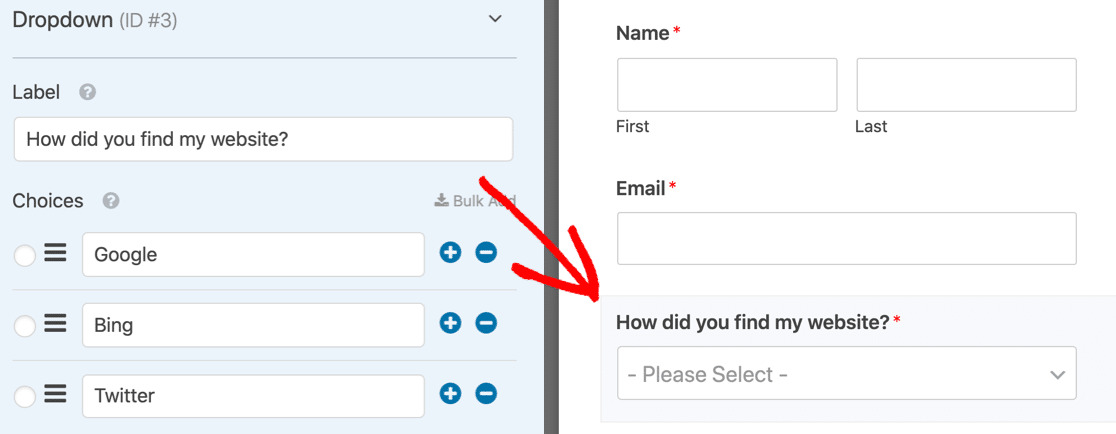
在下拉字段中,您還可以:
- 標記必填字段
- 允許多選
- 使用搜索框選擇經典風格或現代風格
- 在 3 種字段大小之間進行選擇
- 隱藏標籤
- 添加自定義 CSS
- 批量添加答案選項,例如國家/地區、美國各州、天數或月數。
如果您想構建一個超級強大的下拉菜單,WPForms Lite 甚至可以讓您根據以下內容自動填充下拉表單字段:
- 類別
- 標籤
- 帖子
- 頁面
- 自定義帖子類型。
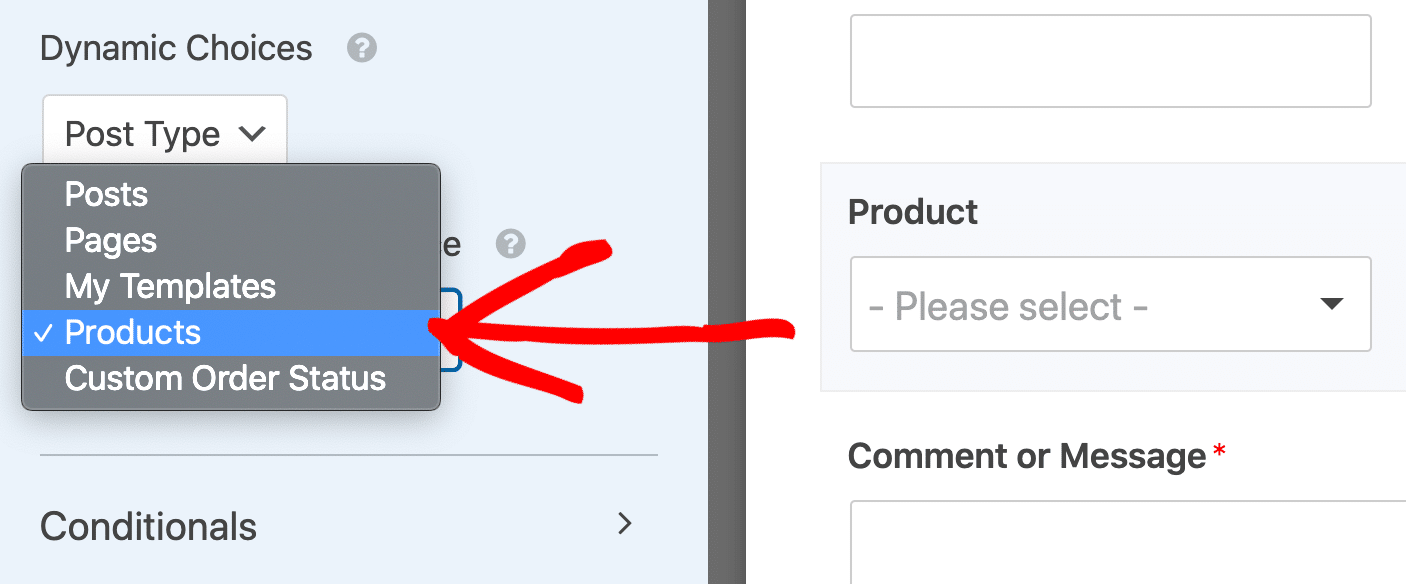
事實上,插件中的每種字段類型都有大量高級功能。 並且表單構建器可以輕鬆地試用它們並查看它們的外觀。
當我們使用我們製作的新下拉菜單發布表單時,您可以看到搜索字段如何真正幫助使表單易於使用。
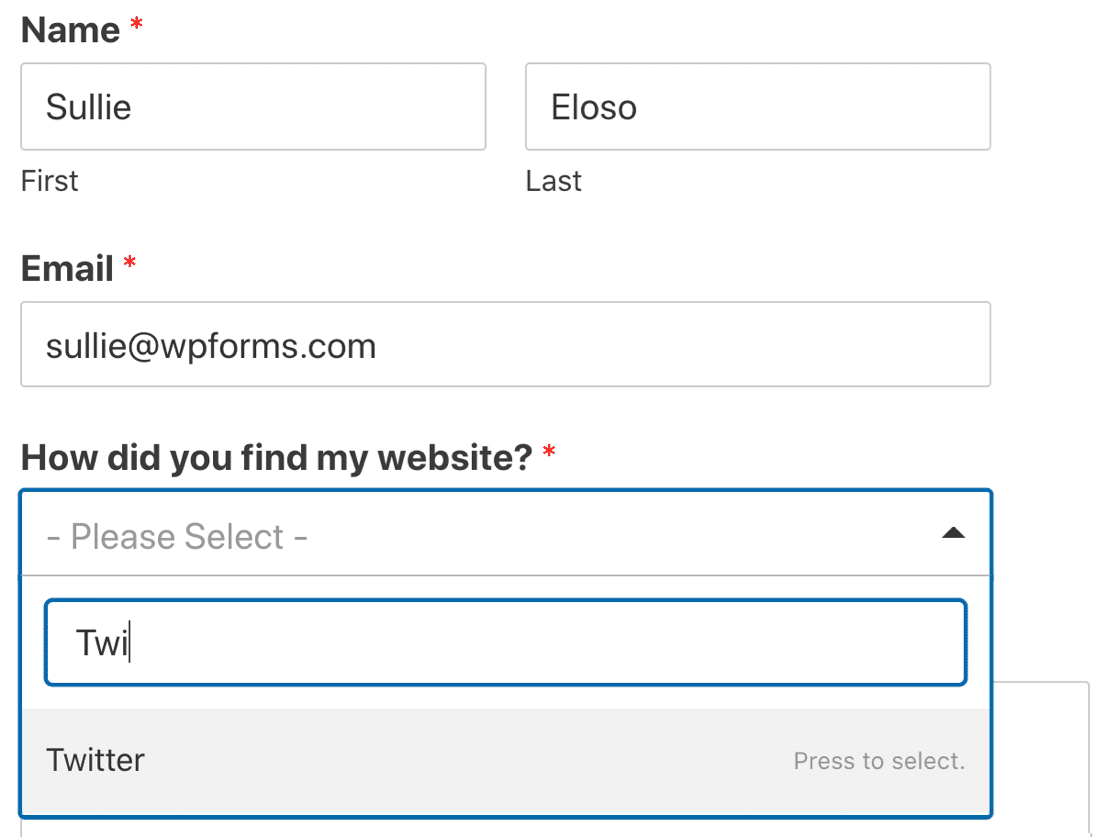
簡易表格通知
您添加到表單中的所有字段都可以包含在默認電子郵件通知中。 {all_fields}智能標籤會自動捕獲所有內容,無需返回並使用您的所有新字段名稱不斷更新通知。
因此,如果您想收到包含其中每個字段的電子郵件通知,這就是您所需要的:
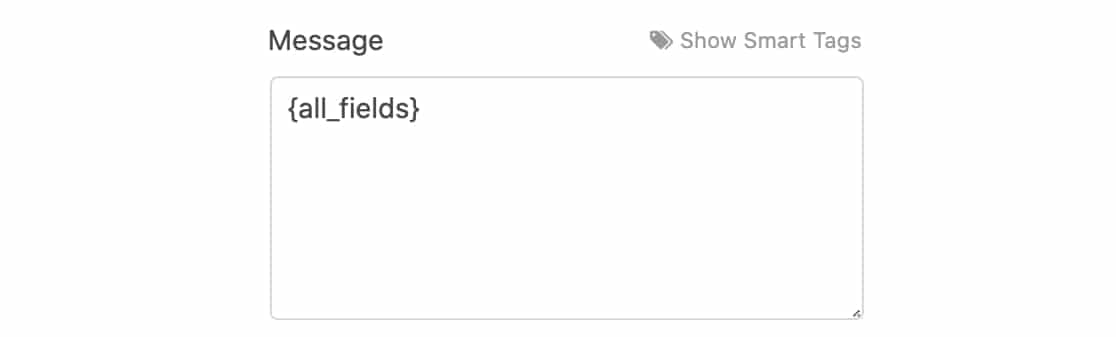
您不必在工作時不斷返回並在通知中添加字段。 但是,如果您願意,您可以使用單獨的字段標籤,這樣您就可以準確地收到您想要的通知。
在聯繫表 7 中製作複雜的表格
如果您想在 Contact Form 7 中自定義表單,事情會很快變得棘手。
這個表單插件使用起來更具挑戰性。 而對於初學者來說,整個表單模板中代碼的使用可能過於復雜而難以管理。
與 WPForms Lite 相比,Contact Form 7 在這裡顯示了它的年齡。 默認字段列表如下所示:

所有字段都有一個 HTML 標籤,後跟方括號中的標籤。
要添加下拉菜單,我們需要生成一個新標籤。 為此,我們可以單擊表單構建器頂部的按鈕來構建語法。
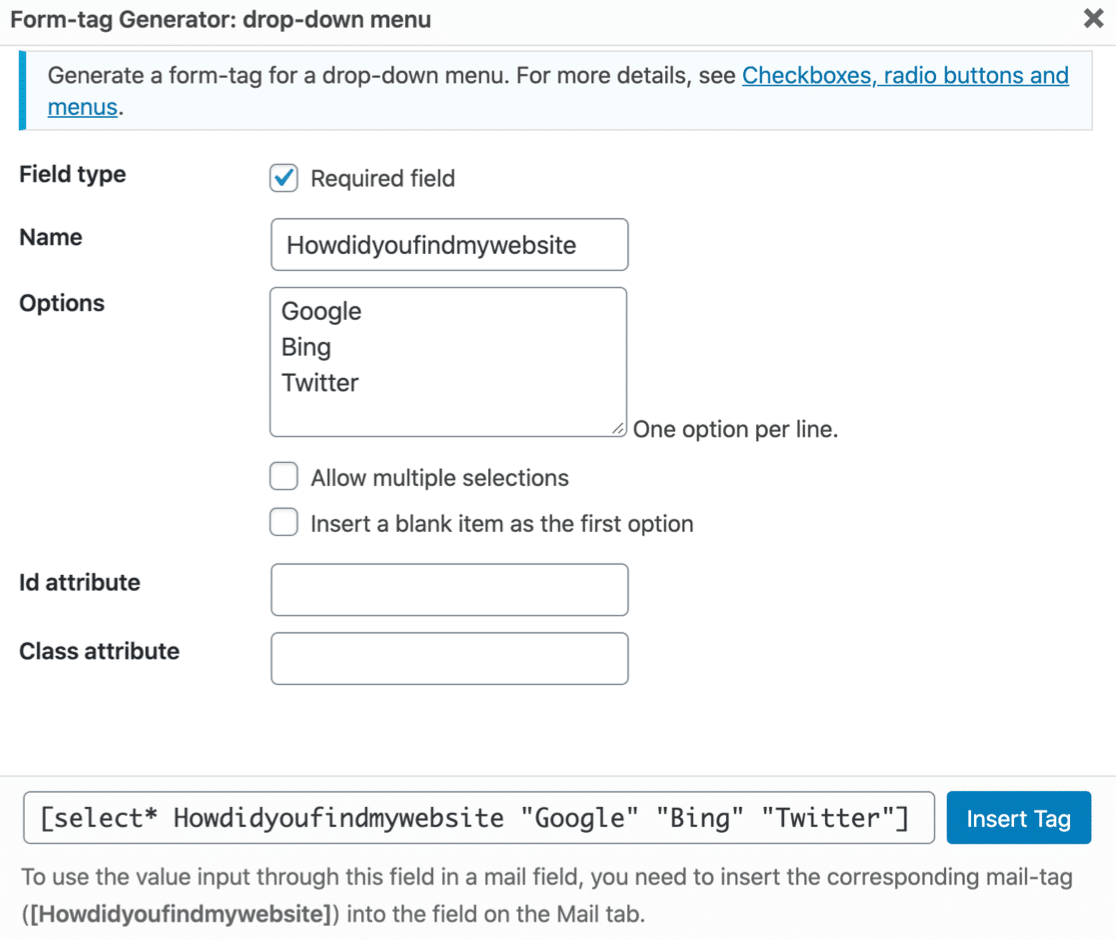
沒有像我們在 WPForms Lite 中那樣在這裡添加佔位符的選項,所以我們能得到的最接近的是在頂部添加一個空行。
唯一的其他選擇是:
- 允許多選
- 自定義 CSS。
就是這樣。 對於完全相同的字段類型,我們沒有 WPForms Lite 具有的任何高級選項。
要添加字段,您必須複製語法或按插入標籤將其插入到表單模板中。
另外,您還需要記住使用標籤更新您的電子郵件通知。 由於Contact Form 7 不存儲條目,如果忘記這一步,提交表單時數據將丟失。
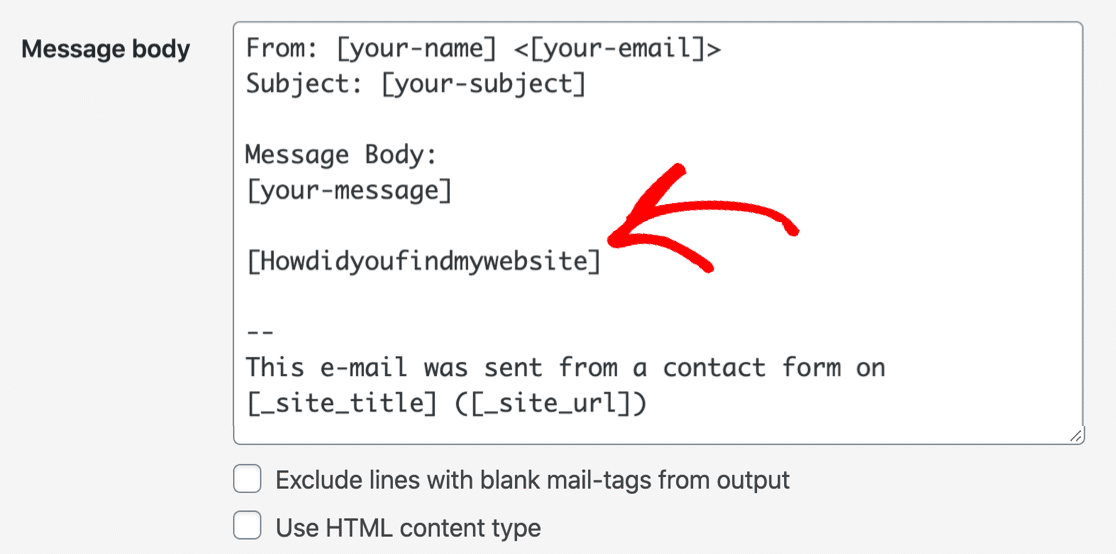
無法想像您的表單的外觀。 因此,以這種方式添加大量字段可能會很麻煩。
完成後,這是實時表單的樣子。
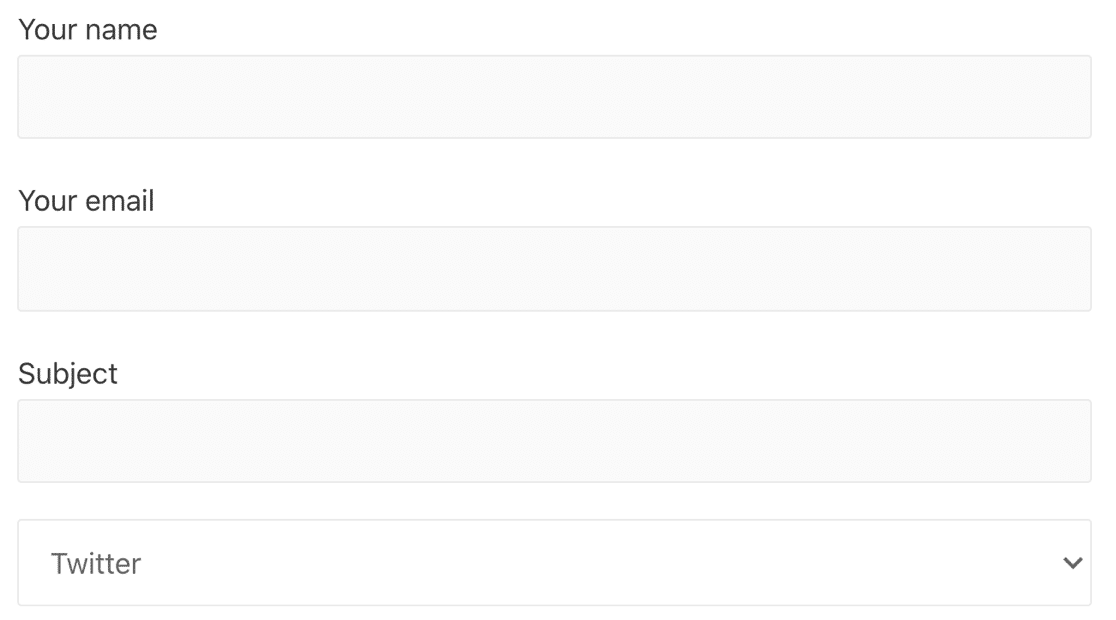
Contact Form 7 沒有為下拉字段生成 HTML 標籤,因此我們將不得不返回並將該代碼添加到模板中。
停止聯繫表單垃圾郵件:WPForms Lite 與 CF7
如果您的網站上有任何形式的表格,垃圾郵件很可能是一個問題。 因此,停止聯繫垃圾郵件是一個重要的考慮因素。
讓我們比較一下 WPForms Lite 和 Contact Form 7 中的選項。
WPForms Lite 垃圾郵件保護
WPForms Lite 有一個內置的反垃圾郵件令牌,垃圾郵件機器人無法猜測。 由於他們無法填寫隱藏令牌字段,因此他們無法提交表單。
一旦您在 WPForms Lite 中創建表單,此設置就會自動啟用。
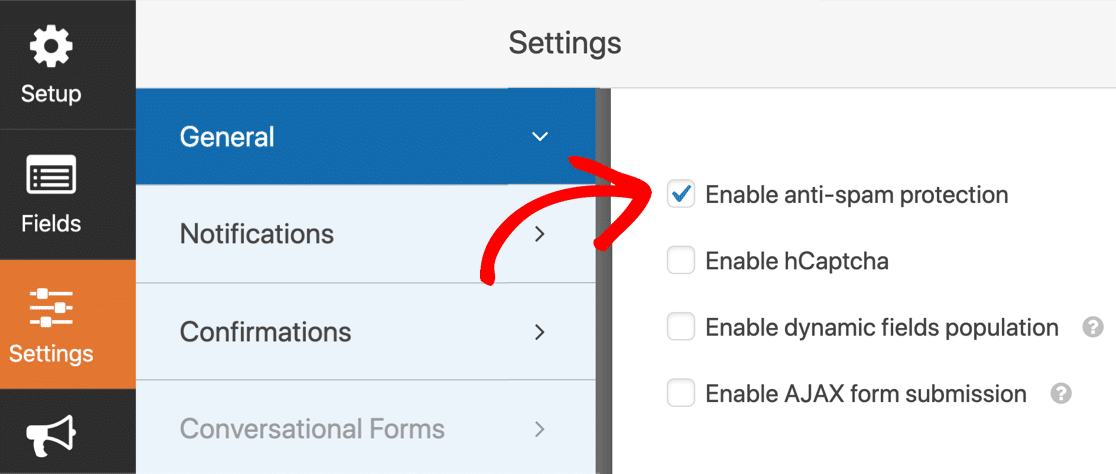
表單令牌非常有效。 但是,如果您想加倍反垃圾郵件保護,WPForms Lite 還支持:
- Google reCAPTCHA v2
- 谷歌 reCAPTCHA v2 不可見
- 谷歌 reCAPTCHA v3
- 驗證碼
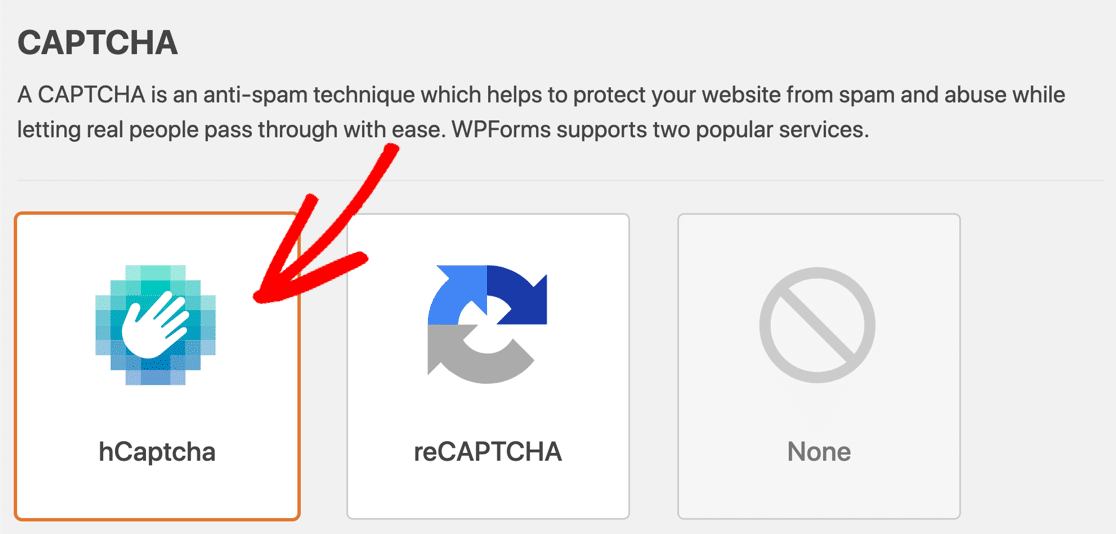
有關設置任何這些反垃圾郵件選項的詳細指南,請查看我們的完整指南以阻止聯繫表單垃圾郵件。
CF7 垃圾郵件防護
Contact Form 7 支持 1 個反垃圾郵件工具:Google reCAPTCHA v3。
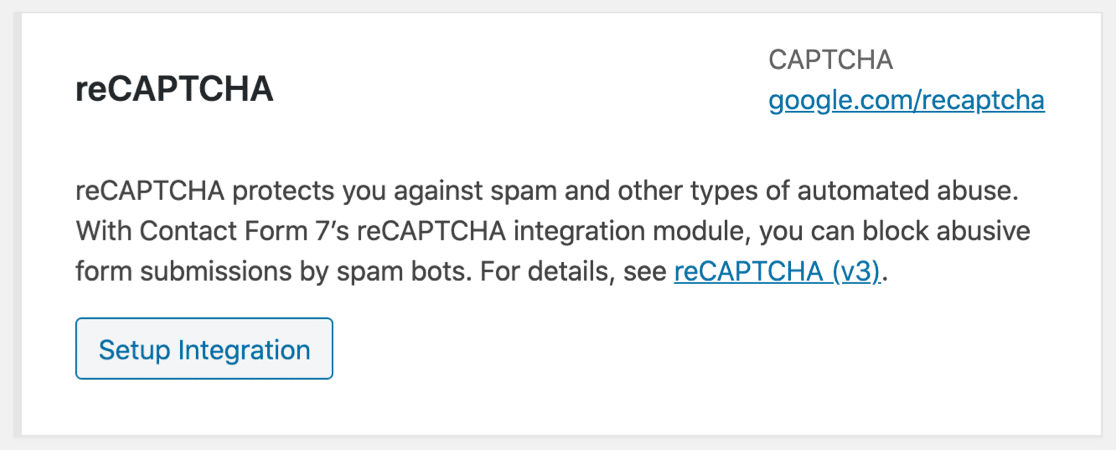
我們僅向高級用戶推薦 reCAPTCHA v3,因為它有時可能過於嚴格。 這可能會導致您的聯繫表單提交失敗,即使您的訪問者是真人。
因此,雖然 Contact Form 7 具有此選項很棒,但最好謹慎使用。 如果您遇到用戶無緣無故被阻止訪問您的表單的問題,您需要深入研究 reCAPTCHA 設置以檢查它們是否過於嚴格。
與其擔心這一點,我們強烈建議您改用 WPForms Lite 中的 reCAPTCHA v2 或 hCaptcha,因為它們既簡單又免費且有效。
WPForms Lite 與聯繫表 7 中的集成
WPForms 和 Contact Form 7 都與 Constant Contact(一種電子郵件營銷服務)集成。 您可以輕鬆地將其連接到您網站上的表單以增加您的電子郵件列表。
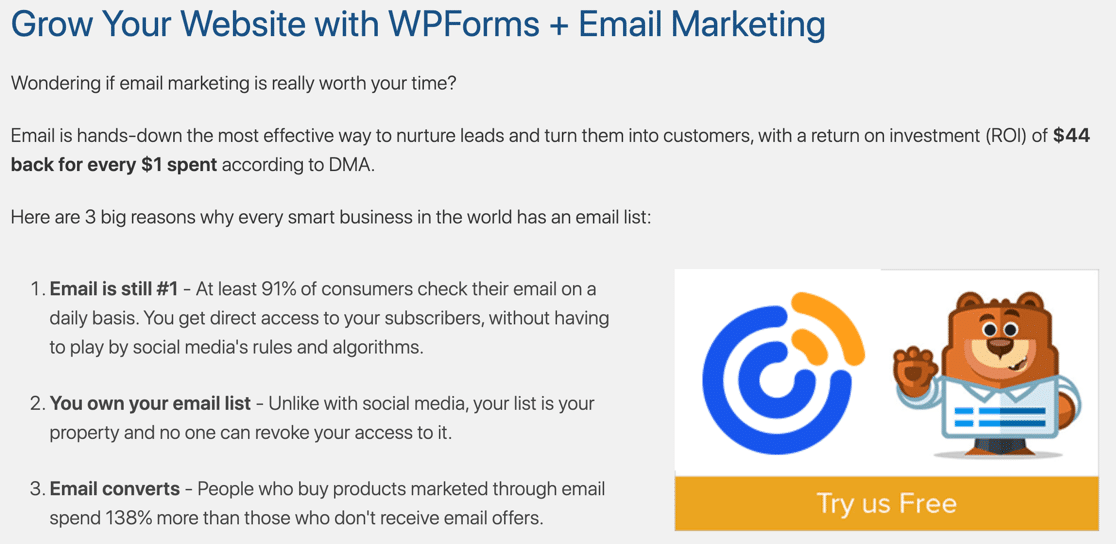
WPForms Lite 還包括一個電子郵件註冊表單模板,您可以使用它來快速製作常聯繫表單。
如果您想要更多選項,您還可以使用帶有 Uncanny Automator 的 WPForms Lite 將您的 WordPress 表單連接到 MailPoet。
WPForms 的專業版支持更流行的電子郵件營銷服務,包括:
- 滴
- 韋伯
- 獲取響應
- 郵遞員
- Sendfox(通過 Zapier 插件)
支持:WPForms Lite 與聯繫表 7
WPForms Lite 和 Contact Form 7 都通過 WordPress.org 論壇提供支持。
在撰寫本文時,80% 的 WPForms Lite 支持請求已得到解決。 在聯繫表格 7 支持頁面上,36% 的問題得到解決。
WPForms 和 Contact Form 7 也都有在線插件文檔。 除此之外,Contact Form 7 用戶需要聯繫開發人員尋求幫助。 插件網站上有一個指向付費開發服務的鏈接。
額外的 WPForms Lite 資源
如果您使用的是 WPForms Lite,則可以免費獲得許多額外支持,包括:
- 私人 Facebook 群組 WPForms VIP Circle,對所有用戶開放
- WPForms 博客文章和教程
- WPForms YouTube 頻道。
所有這些額外的幫助意味著您可以輕鬆地自己解決問題並與其他 WPForms 用戶討論您的想法。
哪個更好? WPForms Lite 與聯繫表 7
CF7 最初是在 WordPress 中表單構建器很少見時開發的。 但是對於現代網站,我們100% 推薦 WPForms Lite 。
當您比較它們的易用性和功能時,它顯然是 WordPress 最好的免費表單構建器插件。
WPForms Lite 旨在讓初學者輕鬆使用,但功能強大,足以製作任何類型的 WordPress 表單——即使您是 WordPress 的新手。
當你想建立不同的字段類型更高級形式的WPForms精簡版比聯繫表7.一噸多的選擇,有很多的辦法,以適應你到底怎麼想的那樣的形式來工作。 例如,您可以輕鬆地使表單符合 GDPR。
最後,對 WPForms Lite 的強大支持可能是所有功能中最好的。 新用戶會發現獲得支持很容易,無論他們是喜歡視頻、文檔、教程還是來自支持論壇中真人的幫助。
準備好升級到 WPForms Lite 了嗎?
您準備好從聯繫表 7 繼續前進了嗎?
WPForms Lite 有一個導入器,您可以使用它自動將舊的 Contact Form 7 表單直接導入 WPForms。
您需要做的就是安裝 WPForms Lite,然後前往插件中的導入設置,從 Contact Form 7 導入您的表單。
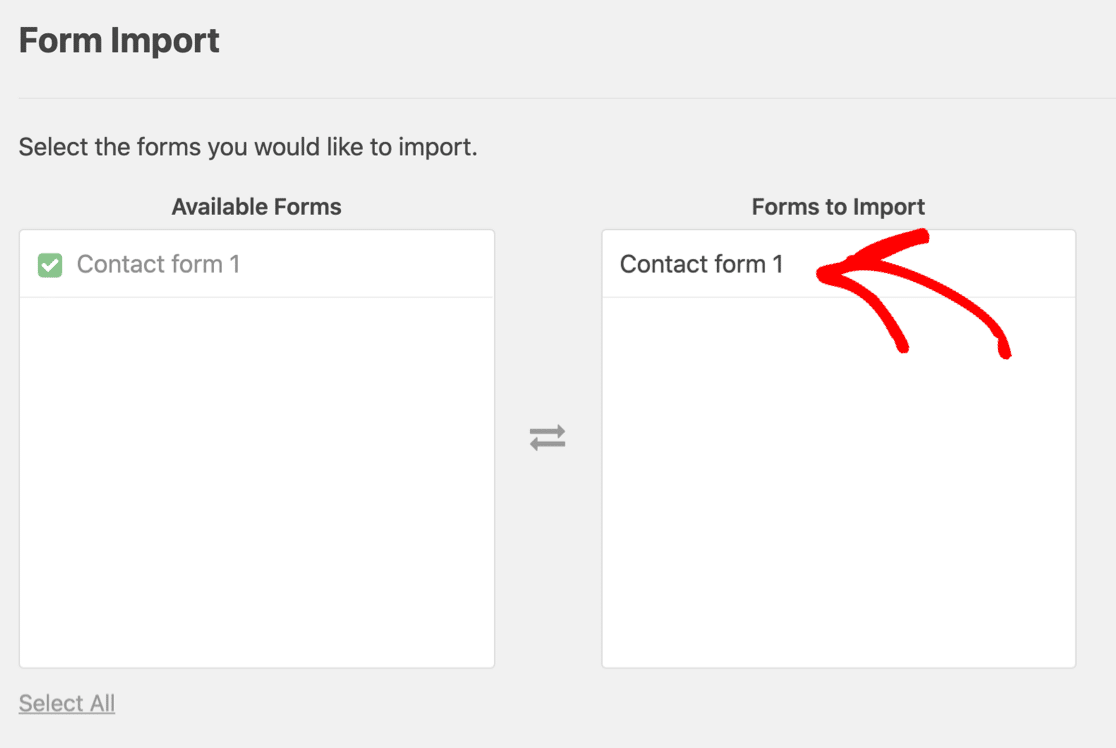
現在,您可以使用這些聯繫我們頁面示例來創建一個很棒的表單以獲取靈感。
就是這樣! 現在您知道 WPForms Lite 與 Contact Form 7 的所有優勢。
立即創建您的 WordPress 表單
下一步:比較更多表單生成器插件
我們希望我們的演練有助於解釋 WPForms Lite 與 Contact Form 7 的主要區別。如果您喜歡這個比較,請查看 WPForms 如何與更多自由表單構建器相抗衡:
- Ninja Forms 與 WPForms
- Google 表單與 JotForm 與 WPForms
準備好構建您的表單了嗎? 立即開始使用最簡單的 WordPress 表單構建器插件。 WPForms Pro 包含許多免費模板,並提供 14 天退款保證。
如果本文對您有所幫助,請在 Facebook 和 Twitter 上關注我們,以獲取更多免費的 WordPress 教程和指南。
